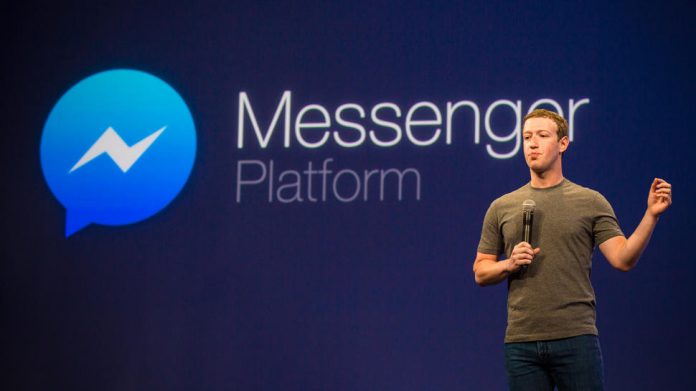Jika Anda harus berbagi ponsel Anda dengan orang lain, anak-anak mungkin? untuk kelas online mereka atau dengan anggota keluarga Anda lainnya. Anda mungkin tidak ingin mereka melihat teks pribadi Anda dan data lainnya. Anda dapat mengunci beberapa aplikasi, tetapi masih banyak yang tidak dapat Anda kunci, jadi mari kita bahas tentang cara yang lebih baik untuk berbagi ponsel Anda tanpa mengorbankan data pribadi Anda. Google memperkenalkan Mode Tamu Android sejak lama dan menghentikan pengguna lain mengakses akun pengguna Anda dan membuat akun terpisah untuk mereka.
Juga, baca | 2 Cara untuk Menyembunyikan Panggilan dan Pesan Dari Kontak Tertentu
cara menghapus foto dari gmail
Mode Tamu tampak seperti ponsel cerdas baru dengan hanya aplikasi yang sudah terpasang sebelumnya. Anda dapat dengan mudah beralih ke akun pengguna Anda dan juga menghapus akun tamu ini kapan saja.
Mode Tamu di Android
Daftar isi
Mode Tamu adalah akun pengguna sementara untuk menggunakan smartphone. Akun tersebut tidak akan dapat mengakses aplikasi Anda yang terpasang dan data lainnya. Dalam Mode Tamu, perangkat tampak seperti perangkat kembalikan ke setelan pabrik yang hanya memiliki aplikasi yang sudah diinstal sebelumnya dengan perangkat tersebut. Semua setelan aplikasi juga akan disetel ulang seolah-olah ponsel itu baru. Jadi tidak ada pengguna lain yang akan mengintip data pribadi Anda.
Aktifkan Banyak Pengguna di Perangkat Anda
Jika Anda ingin menggunakan Mode Tamu pada perangkat Anda, pertama-tama Anda harus mengaktifkan fitur Beberapa Pengguna dari pengaturan.



1. Buka Pengaturan di ponsel Anda, gulir ke bawah untuk menemukan Sistem, dan ketuk di atasnya.
3. Sekarang ketuk Lanjutan dan lihat 'Banyak Pengguna'.
3. Hidupkan sakelar 'Banyak Pengguna'.
Itu dia. Sekarang Anda dapat menggunakan Mode Tamu di ponsel Anda.
Disarankan | Cara Berbagi Koneksi WiFi Ponsel Anda Dengan Banyak Perangkat
Beralih ke Mode Tamu di Android
Setelah mengaktifkan fitur tersebut, Anda dapat beralih ke Mode Tamu hanya dengan beberapa ketukan.



1. Geser ke bawah pada layar Beranda Anda untuk membuka panel Pengaturan Cepat dan memperluasnya.
2. Ketuk ikon Pengguna (warna Biru) di sudut kanan atas.
3. Setelah itu pilih Guest.
Itu dia! Ponsel akan beralih ke Mode Tamu dan Anda dapat memberikan perangkat tersebut kepada orang lain. Anda juga dapat mengaktifkan panggilan telepon untuk mereka jika mereka membutuhkannya, tetapi riwayat panggilan Anda akan dibagikan.
Jika beberapa pengguna tamu akan kembali, mereka dapat melanjutkan sesi atau memulai sesi baru jika Anda tidak menghapus akun Tamu.
kontak android tidak disinkronkan ke gmail
Jika seseorang ingin menyimpan perubahannya untuk digunakan di masa mendatang, mereka memerlukan profil terpisah dan Anda dapat melakukannya dengan menge-tap 'Tambahkan pengguna'. dari pengaturan yang sama seperti di atas.
Beralih ke Akun Anda
Untuk kembali ke akun Anda, buka Pengaturan Cepat lagi dan ketuk ikon akun pengguna. Anda kemudian dapat mengetuk Nama Anda untuk kembali ke akun Anda. Anda juga dapat mengetuk 'Hapus Tamu' untuk menghapus semua data sesi tamu dari menu yang sama.
Terkait | Cara Menghapus Akun Google di Android
Jadi jika Anda adalah pengguna seluler yang sadar privasi, dan perlu berbagi ponsel tanpa membagikan data, Anda dapat menggunakan Mode Tamu Android. Untuk tip dan trik lainnya, pantau terus!
Komentar FacebookAnda juga dapat mengikuti kami untuk berita teknologi instan di berita Google atau untuk tips dan trik, review smartphone & gadget, gabung GadgetToUse Telegram Group atau untuk berlangganan video ulasan terbaru GadgetToUse Youtube Channel.